vu雪山气魄效果制作教程(一)创建山体模型
1. 打开Vue,我们使用一个空白场景开始进行制作,单击左侧的[程序地形]按钮,在场景中创建程序地形作为雪山模型,调整其大小,如图17.002所示。

2.双击地形对象,进入Terrain Editor[地形编辑器]窗口,用鼠标右键单击右侧的材质球,选择Edit Function[编辑函数],弹出Function Editor[函数编辑器]窗口,在函数编辑器中有默认创建好的几个节点,如图17.003所示。
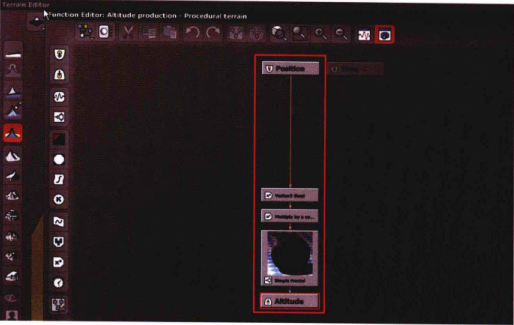
3.选择Simple Fractal[简单分形]节点,将节点的预设由Simple Fractal[简单分形]更改为Rocky Mountains[岩石山体]方式,此时的山地就变成了类似于一种干裂地面的样子,如图17.004所示。
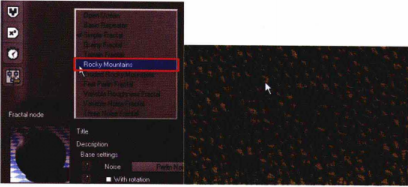
4.干裂地面的效果不是我们需要的,但是每一个突起的细致结构却符合我们的需要,所以删除Multiply by a constant[乘以常量]就能得到一个没有进行平铺的效果,同时也不需要随机值的变换,将Vector 3 seed[向量3种子]节点删除,如图17.005所示。

5.调整Fractal[]节点的参数,让山体的形状形成陡峭山脉高峰的效果,如图17.006所示。
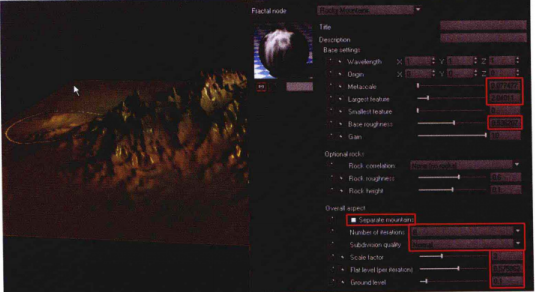
6.退出函数编辑器,这样就得到了山体的基本形状了,观察渲染的效果,如果觉得山体的细节比较少,可以再次通过Fractal[分形]节点下Overal aspect[总地貌]中的参数进行调节,如图17.007所示。
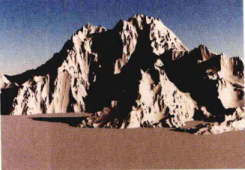
热门课程
专业讲师指导 快速摆脱技能困惑相关文章
多种教程 总有一个适合自己专业问题咨询
你担心的问题,火星帮你解答-
为给新片造势,迪士尼这次豁出去了,拿出压箱底的一众经典IP,开启了梦幻联动朱迪和尼克奉命潜入偏远地带卧底调查 截至11月24日......
-
此前Q2问答环节,邹涛曾将《解限机》首发失利归结于“商业化保守”和“灰产猖獗”,导致预想设计与实际游玩效果偏差大,且表示该游戏......
-
2025 Google Play年度游戏颁奖:洞察移动游戏新趋势
玩家无需四处收集实体卡,轻点屏幕就能开启惊喜开包之旅,享受收集与对战乐趣库洛游戏的《鸣潮》斩获“最佳持续运营游戏”大奖,这不仅......
-
说明:文中所有的配图均来源于网络 在人们的常规认知里,游戏引擎领域的两大巨头似乎更倾向于在各自赛道上激烈竞争,然而,只要时间足......
-
在行政服务优化层面,办法提出压缩国产网络游戏审核周期,在朝阳、海淀等重点区将审批纳入综合窗口;完善版权服务机制,将游戏素材著作......
-
未毕业先就业、组团入职、扎堆拿offer...这种好事,再多来一打!
众所周知,火星有完善的就业推荐服务图为火星校园招聘会现场对火星同学们来说,金三银四、金九银十并不是找工作的唯一良机火星时代教育......

 火星网校
火星网校















